Korjaa Microsoft Teams: Anteeksi, emme voineet yhdistää sinua

Näetkö usein virheen "Anteeksi, emme voineet yhdistää sinua" MS Teamsissa? Kokeile näitä vianetsintävinkkejä päästäksesi eroon tästä ongelmasta heti!
Mitä tietää
Kuvan tausta on erottamattomasti sidottu kohteeseen, tai niin se oli ennen. Nykyään tekoälyä tukevien kuvankäsittelytyökalujen avulla voit poistaa tai muuttaa taustan haluamallasi tavalla. Fotor on yksi tällainen työkalu, jonka avulla voit helposti poimia kohteen kuvasta tai viimeistellä sen taustaa tonnilla tekstuureilla ja yksivärisillä väreillä. Tässä on kaikki, mitä sinun tulee tietää aloittaaksesi.
Kuinka muuttaa kuvan taustaa Fotorilla
Siirry ensin selaimella osoitteeseen fotor.com ja kirjaudu sisään. Saat ilmaisen hyvityksen aloittaaksesi. Napsauta sitten AI-työkaluja vasemmalla ja valitse Background Remover kohdasta AI Editing.
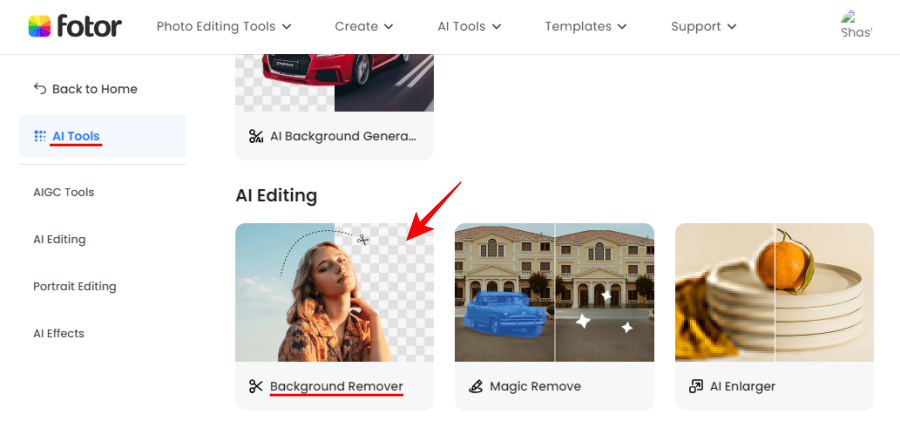
Lisää kuvasi
Napsauta seuraavaksi Lataa kuva .
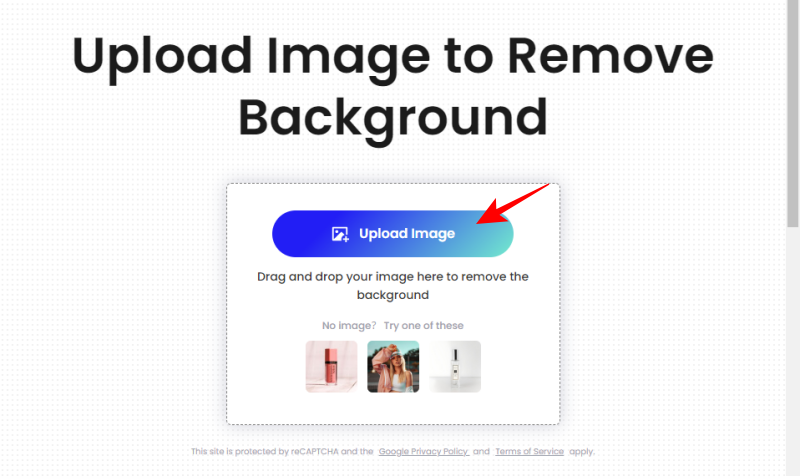
Siirry kuvan kohdalle, jonka taustaa haluat muuttaa, valitse se ja napsauta Avaa .

Heti kun kuva on ladattu, Fotorin tekoäly alkaa poimimaan kohteen taustasta.
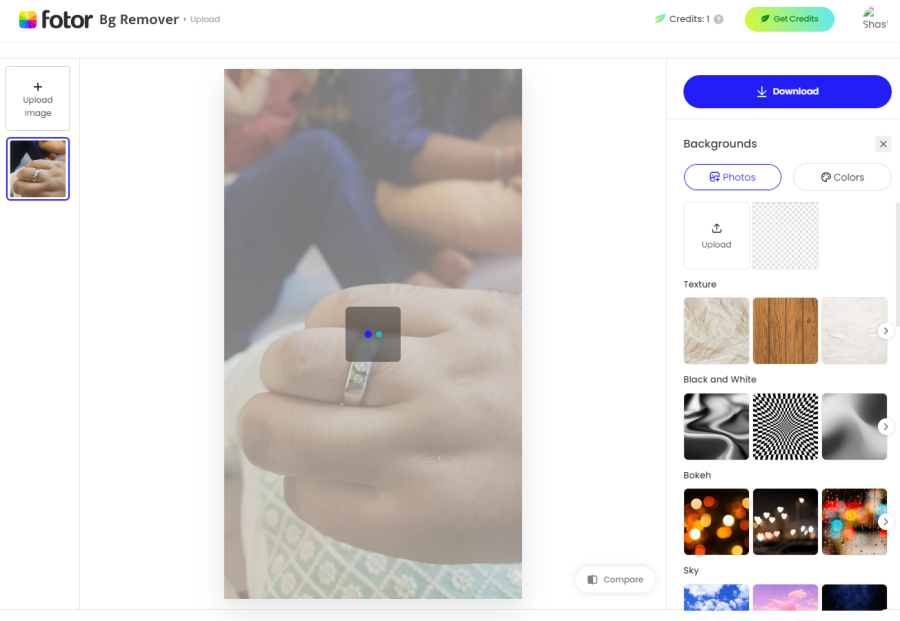
Kun tekoäly on poistanut taustan, sinulle jää vain kuvasi aihe.
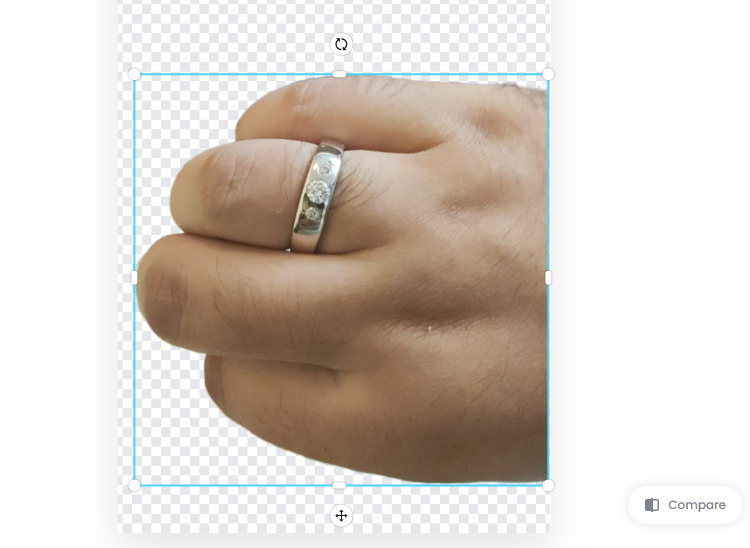
Voit nyt valita eri taustan käytettäväksi siihen.
Valitse tausta tai väri
Fotor-sovelluksella voit korvata kuvan taustan esiasetetulla tai yhtenäisellä värillä. Katsotaanpa, miten nämä molemmat pätevät.
Vaihda tausta
Oikeanpuoleisessa "Taustat" -kohdassa voit valita useista eri vaihtoehdoista, kuten Textures, Black and White, Bokeh, Sky jne.
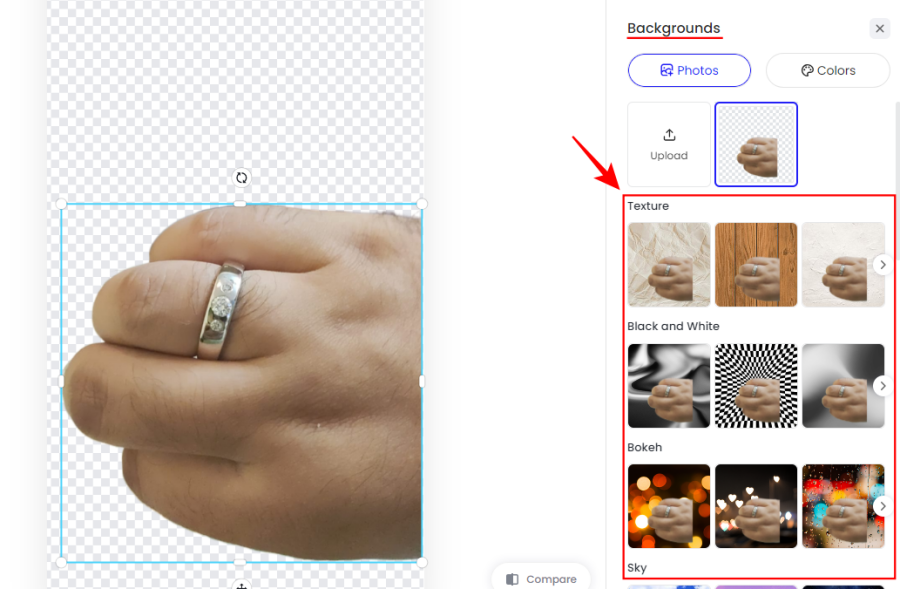
Napsauta yhtä soveltaaksesi sitä kuvaan ja katso miltä se näyttää.
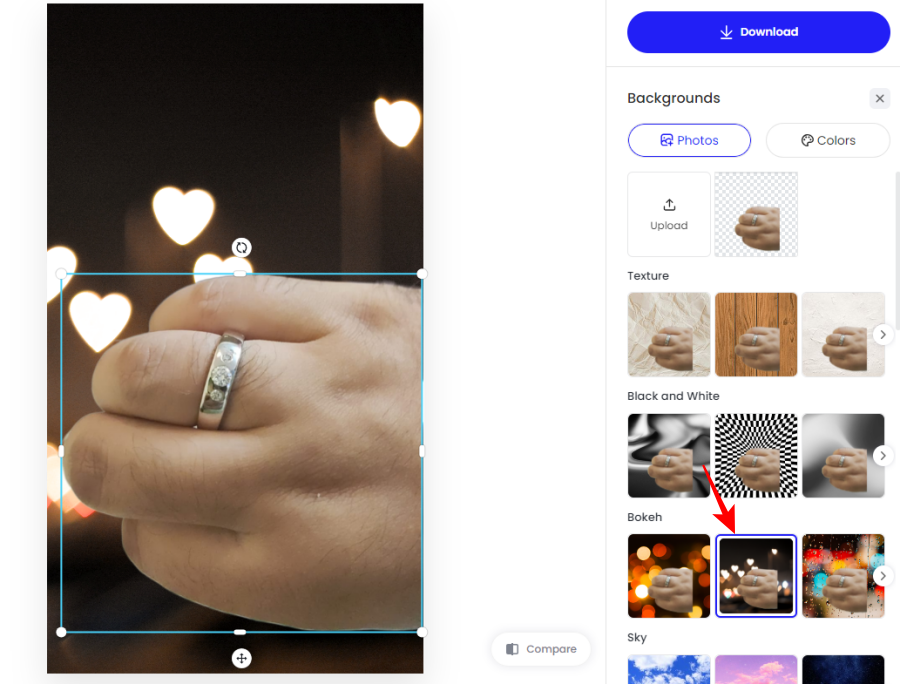
Käytä kuvan ympärillä olevia ohjaustankoja muuttaaksesi kohteen kokoa ja sijoittaaksesi sen uudelleen.
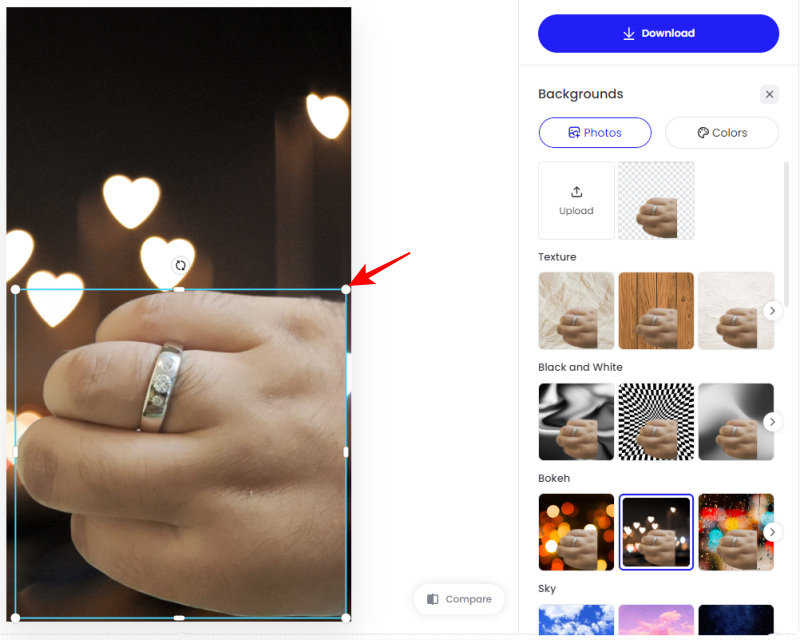
Jos haluat nähdä, kuinka uudella taustalla oleva kuva vertautuu vanhaan, napsauta "Vertaa" -painiketta oikeassa alakulmassa.
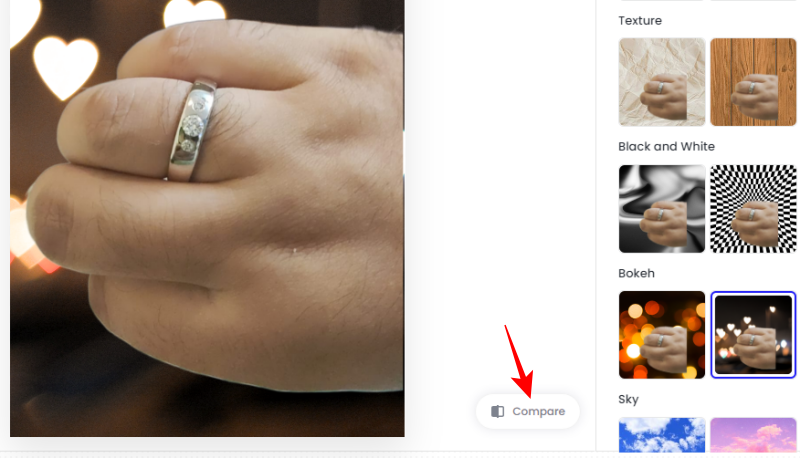
Vaihda väriä
Jos haluat korvata taustan vain yhtenäisellä värillä, napsauta sen sijaan Värit- välilehteä.
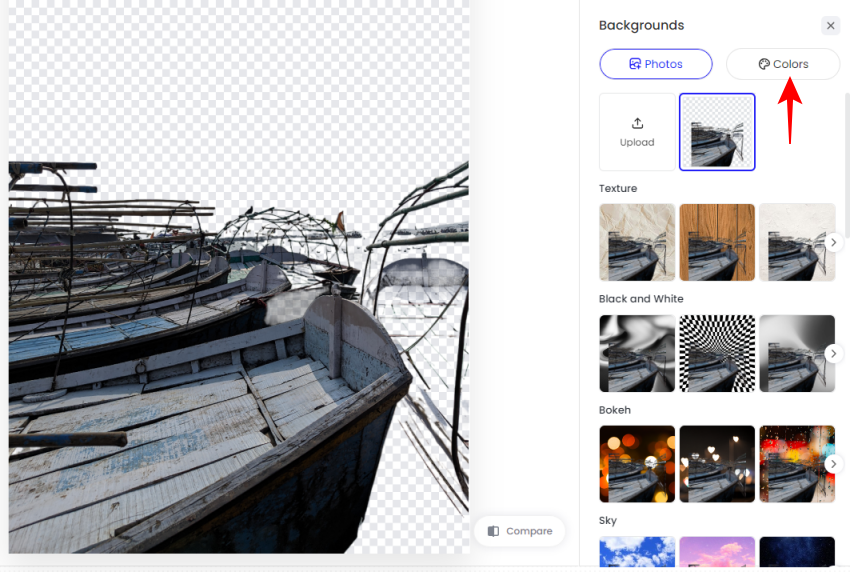
Ja valitse sen kanssa yksivärinen väri.
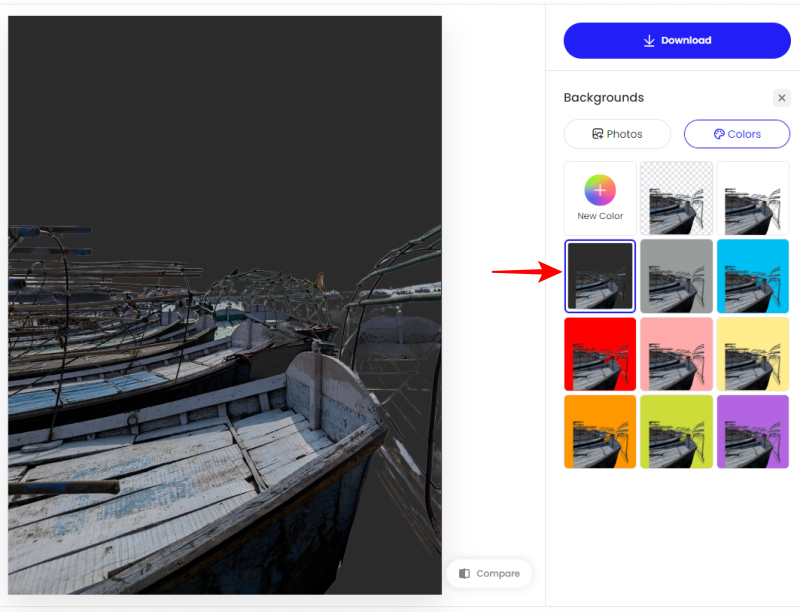
Voit vapaasti leikkiä taustan esiasetuksilla, säätää kuvien paikkoja ja vaihtaa taustaa parhaaksi katsomallasi tavalla.
Lataa kuva
Kun olet lisännyt kuvaasi sopivan taustan, sinun tarvitsee vain ladata se. Napsauta Lataa- vaihtoehtoa tehdäksesi sen.
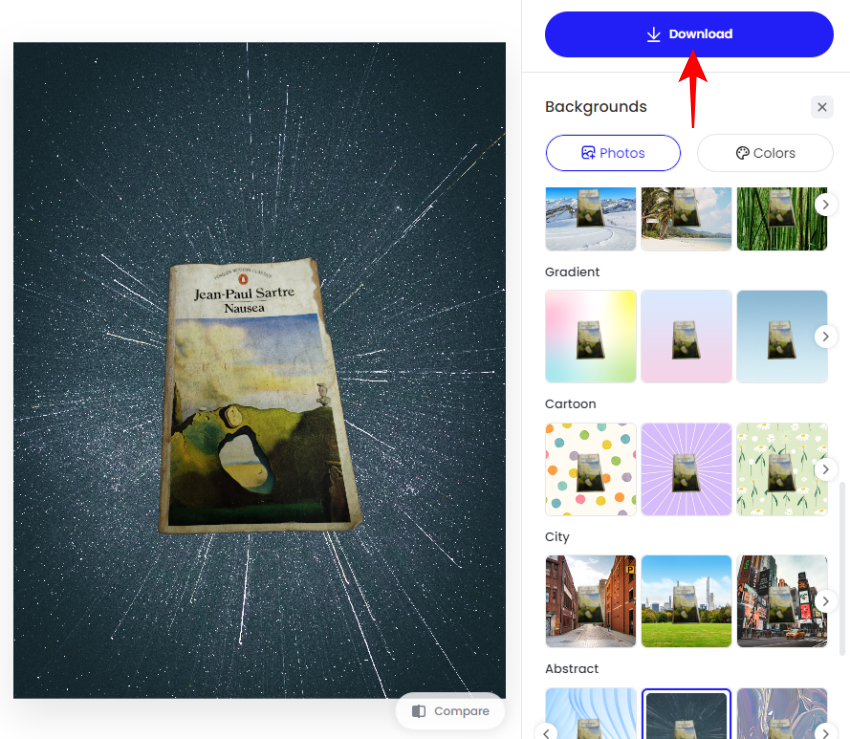
Valitse "HD-kuva" ja valitse Lataa .
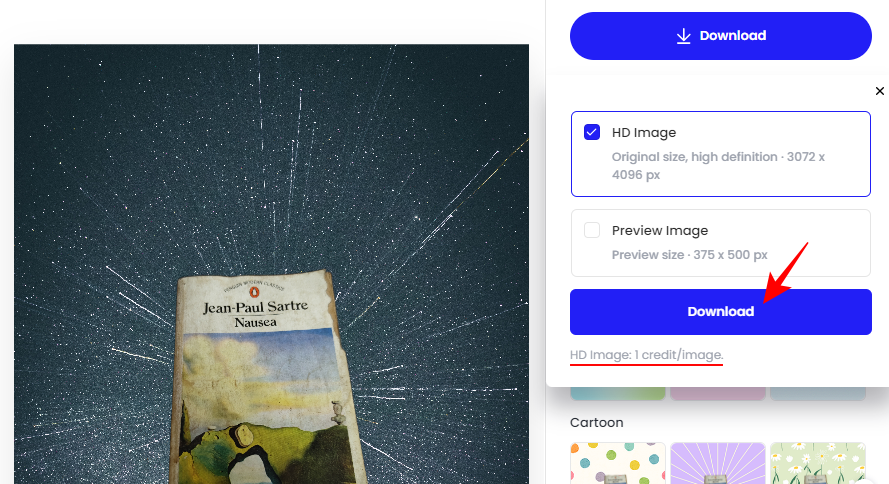
Huomaa, että korkearesoluutioisen kuvan lataaminen maksaa sinulle hyvityksen. Jos et halua käyttää krediittejäsi, voit ladata esikatselun Fotor-editorissa näkyvällä tavalla.
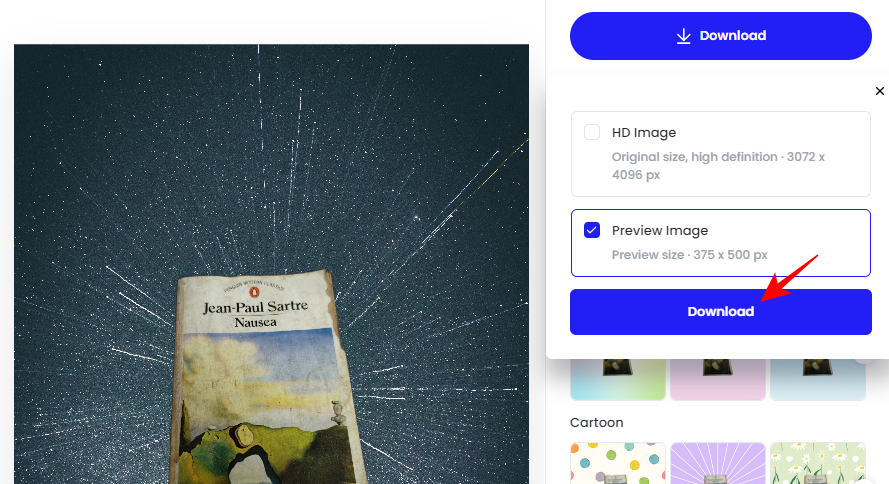
Ja aivan yhtä nopeasti, kuvasi uudella taustalla ladataan.
FAQ
Katsotaanpa muutamia usein kysyttyjä kysymyksiä kuvan taustan vaihtamisesta ilmaiseksi Fotorin avulla.
Voinko vaihtaa kuvan taustaa ilmaiseksi Fotorissa?
Kyllä, Fotor antaa sinun vaihtaa minkä tahansa kuvan taustan ilmaiseksi. Muokatun kuvan lataaminen HD-laadulla maksaa sinulle hyvityksen (jonka se tarjoaa ilmaiseksi ensikertalaisille). Kun olet käyttänyt ilmaisen luottosi, sinun on ostettava lisää luottoja. Vaihtoehtoisesti voit myös ladata kuvan esikatselulaadulla, joka ei maksa krediittejä.
Poistaako Fotor kuvista taustan?
Kyllä, Fotor käyttää tekoälyä tunnistamaan ja poistamaan kuvien taustan heti, kun lataat ne sen taustanpoistotyökaluun.
Kuinka vertaan kuvien taustoja Fotorissa?
Voit verrata kuvasi taustaa napsauttamalla esikatselussa kuvan alareunassa olevaa "Vertaa" -painiketta.
Fotor on yksi parhaista tekoälyllä toimivista online-kuvankäsittelytyökaluista. Sen taustan vaihtamiskyky on yksi sen tarjoamista ominaisuuksista, joilla voit muokata kuvaasi helposti haluamallasi tavalla. Toivomme, että tämä opas auttoi sinua samassa. Ensi kertaan!
Näetkö usein virheen "Anteeksi, emme voineet yhdistää sinua" MS Teamsissa? Kokeile näitä vianetsintävinkkejä päästäksesi eroon tästä ongelmasta heti!
Tarvitsetko toistuvien kokousten aikataulutusta MS Teamsissa samoille tiimin jäsenille? Opi, kuinka perustaa toistuva kokous Teamsissa.
Onko sinulla RAR-tiedostoja, jotka haluat muuntaa ZIP-tiedostoiksi? Opi, kuinka RAR-tiedosto muutetaan ZIP-muotoon.
Opi, kuinka korjata OneDrive-virhekoodi 0x8004de88, jotta pilvitallennuksesi toimisi jälleen.
Microsoft Teams ei tällä hetkellä tue kokousten ja puheluiden lähettämistä televisioon suoraan. Mutta voit käyttää näyttöpeilausohjelmaa.
Spotify voi olla ärsyttävä, jos se avautuu automaattisesti aina, kun käynnistät tietokoneesi. Poista automaattinen käynnistys seuraamalla näitä ohjeita.
Mietitkö, miten ChatGPT voidaan integroida Microsoft Wordiin? Tämä opas näyttää sinulle tarkalleen, miten se tehdään ChatGPT for Word -lisäosan avulla kolmessa helpossa vaiheessa.
Tällä hetkellä Microsoft Teams Live Events -tilanteissa anonyymiä kysymistä ei voi poistaa käytöstä. Rekisteröityneet käyttäjät voivat jopa lähettää anonyymejä kysymyksiä.
Tässä oppaassa näytämme, kuinka voit vaihtaa oletusarvoisen zoom-asetuksen Adobe Readerissa.
Ristik viittaukset voivat tehdä asiakirjastasi paljon käyttäjäystävällisemmän, järjestelmällisemmän ja saavutettavamman. Tämä opas opettaa sinulle, kuinka luoda ristik viittauksia Wordissä.







